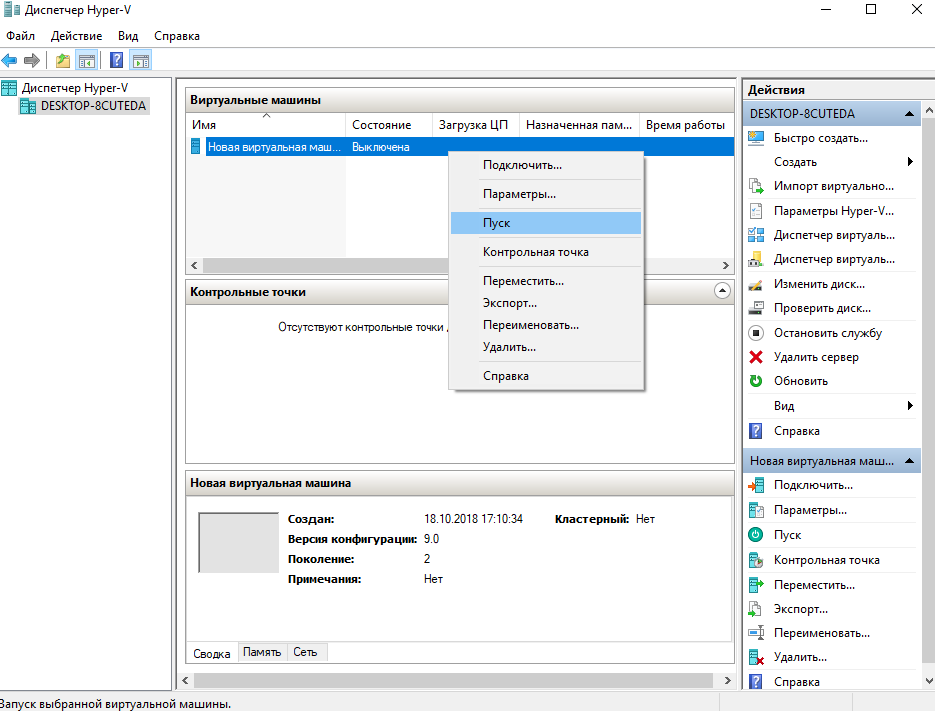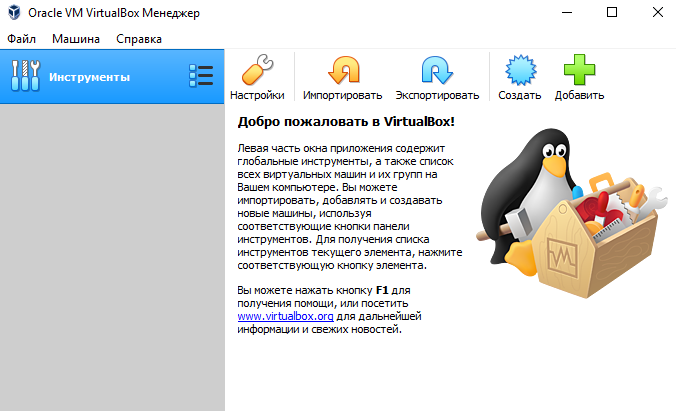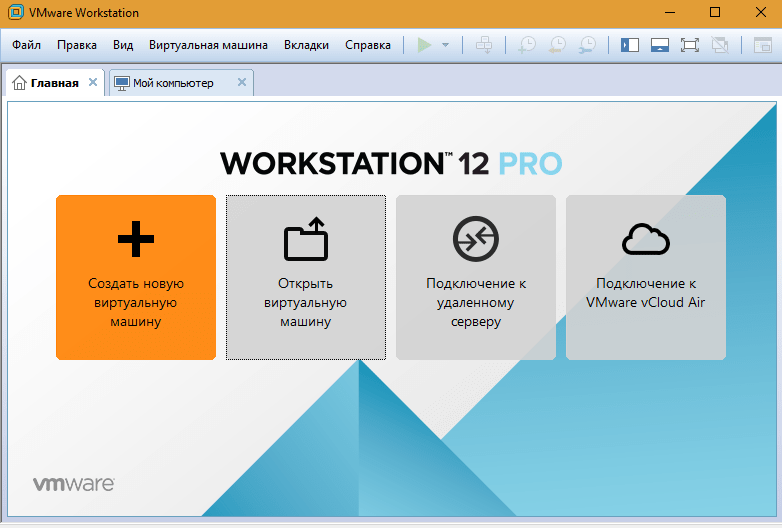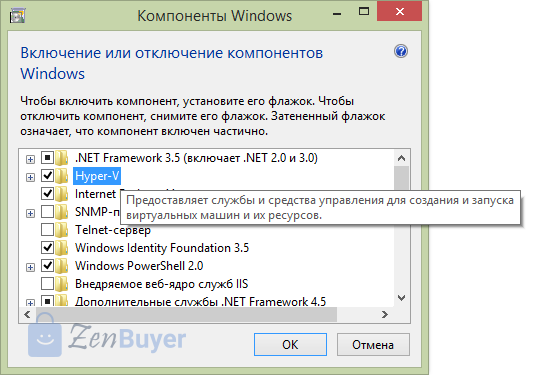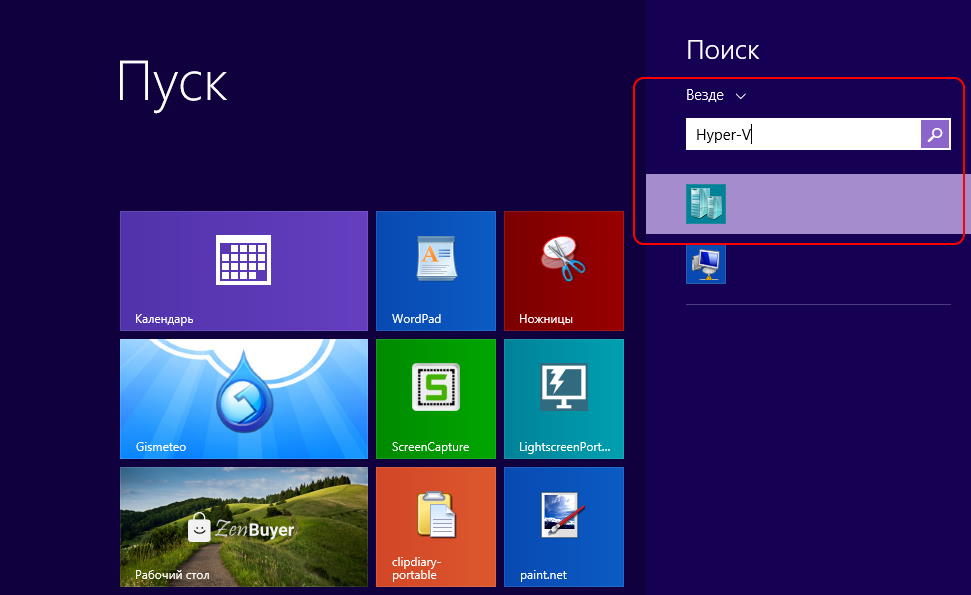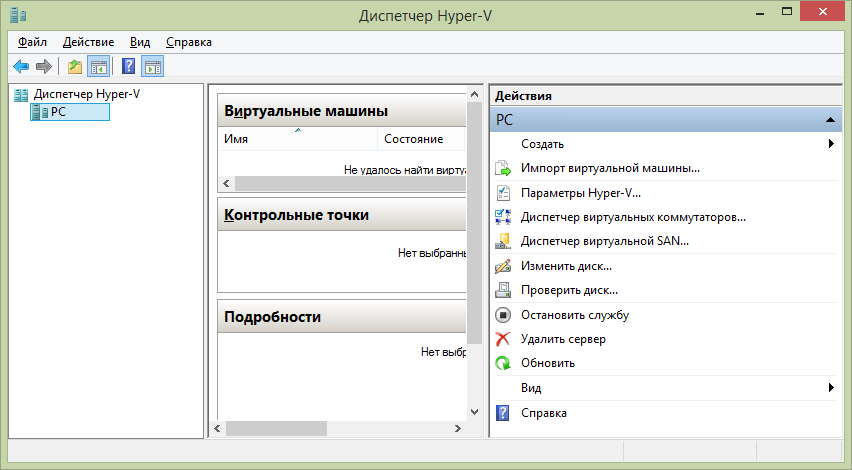- Лучшие виртуальные машины для Windows 10
- Какую виртуальную машину выбрать для Windows 10
- Лучшие виртуальные машины для Windows 10
- Hyper-V
- Oracle VM VirtualBox
- VMWare Workstation
- Обзор виртуальных машин для Windows
- Зачем нужны виртуальные машины
- Лучшие виртуальные машины
- Oracle Virtualbox
- Особенности Virtualbox
- VMware
- Особенности VMware
- Hyper-V
- Особенности Hyper-V
- Заключение
- Лучшие виртуальные машины: Hyper-V, VirtualBox, VMware
- Три лучшие виртуальные машины
- Виртуальнная машина Microsoft Hyper-V
- Бесплатная виртуальная машина Oracle VirtualBox
- Виртуальная машина VMware Workstation
Лучшие виртуальные машины для Windows 10
Виртуальные машины позволяют запускать другие операционные системы внутри Windows 10. Это позволяет пользователям тестировать различное программное обеспечение без рисков, другими словами, просто экспериментировать. После выбора подходящей нужно перейти к установке, настройки и собственно использования виртуальной машины.
Данная статья содержит лучшие виртуальные машины для Windows 10. Думаю не стоит останавливаться на том, зачем она нужна, так как если пользователи её ищут, они уже знают ответ. В принципе все программы для работы с виртуальными машинами не сильно отличаются друг от друга. В большинстве случаев пользователю достаточно предустановленного компонента Hyper-V, хотя по функциональности он уступает конкурентам.
Какую виртуальную машину выбрать для Windows 10
Сейчас доступно не так и много программ, позволяющих полноценно работать с другими операционными системами в виртуальной среде. Именно поэтому сделать выбор в текущем направлении значительно легче. Помните Вы предпочитаете использовать виртуальную машину для тестирования программного обеспечения, тогда лучше включить встроенную песочницу в обновлённой до последней версии Windows 10.
Рекомендуем ознакомиться со всеми программами для работы с виртуальными машинами и выбрать для себя оптимальную. Если же Вам полностью достаточно встроенного компонента Hyper-V, тогда выбор действительно очевиден. Зачем тратить время на поиск других виртуальных машин. В случае, например, не поддержки системой текущего компонента, тогда уже придётся попробовать сторонние виртуалки.
Лучшие виртуальные машины для Windows 10
Hyper-V
- Уже предустановлена на большинстве (но по умолчанию отключена) Windows 10. Только в редакциях системы Pro и Enterprise.
- Возможность создания и одновременного запуска нескольких виртуальных машин. Потребуется много оперативной памяти.
- Присутствует полноценная поддержка режимов сна или гибернации. В серверной версии виртуальной машины такого не было.
Предустановленный компонент Hyper-V по умолчанию не задействован в последних версиях операционной системы Windows 10. Для использования виртуальной машины пользователю необходимо включить компонент в окне программ и компонентов Windows 10. Более подробно о работе и настройки программы мы говорили ранее в инструкции: Как включить виртуализацию Hyper-V Windows 10.
Oracle VM VirtualBox
- Поддерживаются все популярные операционные системы. Можно с лёгкостью установить VirtualBox не только на Windows 10.
- Возможна работа с несколькими параллельно запущенными виртуальными машинами. Если достаточно ресурсов компьютера.
- Можно подключать USB-устройства к виртуальным компьютерам. Уже установленная система будет работать с ними напрямую.
К особенностям данной виртуальной машины есть поддержка действительно большинства известных десктопных операционных систем. Процесс установки программы VirtualBox действительно очень простой. Немного сложнее для новичков будет процесс установки самой системы на виртуальную машину. Здесь уже рекомендуем ознакомиться с инструкцией: Как пользоваться Oracle VM VirtualBox.
VMWare Workstation
- Доступно несколько версий виртуальной машины. Начиная от VMWare Player Lite и включительно до VMWare Workstation Pro.
- Есть возможность установки на множество различных операционных систем и запуск любых систем на виртуальной машине.
- Инструменты обеспечивают высокий уровень защиты, в установленной системе выявляются попытки вредоносной активности.
Полноценная версия VMWare Workstation Pro распространяется платно, но есть пробный период в 30 дней. Функциональность данной программы для работы виртуальных машин является самой широкой. Она поддерживает больше функций для тщательной настройки виртуальной машины и позволяет синхронизировать симулятор с инструментами разработки ПО.
Все программы для создания виртуальных машин обычно пользователю по факту предлагают приблизительно одинаковую функциональность. Какую виртуальную машину выбрать в итоге решать только Вам. Притом выбор нужно делать исходя из предстоящих перед пользователем задач. Для тестирования неизвестных приложений можно воспользоваться только добавленным компонентом песочница Windows 10.
Обзор виртуальных машин для Windows
Среди виртуальных машин для Windows есть три безусловных лидера — Oracle Virtualbox, VMware и родной продукт Microsoft Hyper-V. Чем они отличаются друг от друга и какую из них лучше выбрать, рассказывают специалисты «Смарт Офис».
Зачем нужны виртуальные машины
Виртуализация — это востребованный инструмент в IT- области. Виртуальные машины применяют для облачных вычислений в бизнесе, науке, в быту. Например, с их помощью можно запускать на ПК разные операционные системы: Windows, Mac, Linux. Зачем это нужно? Дело в том, что для работы могут понадобиться специфические приложения, которые требуют разных ОС.
Лучшие виртуальные машины
В рейтингах лучших продуктов каждый год лидируют виртуальные машины Hyper-V, Oracle Virtualbox, VMware. Почему именно они? Это стабильные продукты с мощной службой поддержки и множеством полезных функций. Производители соревнуются друг с другом, внедряя уникальные опции, совершенствуя интерфейс. Часть продуктов платная, другими можно пользоваться бесплатно.
Какая виртуальная машина лучше всего подойдет для Windows? Все зависит от конкретных задач бизнеса, которые должна решить виртуализация.
Oracle Virtualbox
Oracle VM VirtualBox — это бесплатное кроссплатформенное приложение с открытым исходным кодом для создания, управления и запуска виртуальных машин для Windows. С его помощью можно настроить одну или несколько разных ОС на одном компьютере и использовать их одновременно. Количество виртуализации ограничивается только дисковым пространством и памятью.
Oracle VirtualBox отличается гибкостью и масштабируемостью. Можно запустить несколько ОС поверх VirtualBox. Каждая гостевая ОС может быть независимо запущена, остановлена и приостановлена.
Гипервизор реализован в виде службы ядра ring0. Ядро содержит драйвер устройства с именем vboxsrv. Драйвер отвечает за выделение физической памяти для гостевой виртуальной машины под Windows, загрузку модулей гипервизора (для сохранения и восстановление контекста гостевого процесса, если хост прерван), передачу управления гостевой ОС, выбора типа обработки события (VT-x или AMD-V). С помощью дополнительных драйверов устройств можно разрешить гостевой доступ к дискам, сетевым контроллерам и другим устройствам.
Помимо модулей ядра, на хосте выполняются и другие процессы, которые поддерживают работоспособность системы. Когда гостевая виртуальная машина запускается из графического интерфейса VirtualBox, процесс VBoxSVC запускается автоматически в фоновом режиме.
Особенности Virtualbox
Основные особенности Oracle VirtualBox:
- Бесплатный продукт с открытым исходным кодом.
- Гибкость. VirtualBox — это кроссплатформенный гипервизор второго типа. Это значит, что виртуальная машина для Windows, созданная на одном хосте, может легко работать на другом. С помощью открытого формата виртуализации (OVF) гостевые виртуальные машины с Windows можно импортировать и экспортировать.
- Машины можно группировать для единого управления операциями: запуском, сбросом, паузой, сохранением состояния, питанием.
- Интеграция. Глубокая интеграция с хост-системой делает гостевые ОС удобнее и производительнее. Например, можно внедрить общие папки и буфер обмена, интегрировать указатель мыши, чтобы не тратить каждый раз время на нажатие комбинации клавиш.
- Бэкап. VirtualBox сохраняет снимок состояния системы. В любой момент можно вернуть ту версию ОС, которая нужна.
- Высокая аппаратная поддержка. VirtualBox поддерживает гостевые SMP, USB-устройства, ACPI, многоэкранное разрешение, iSCSI и сетевую загрузку PXE.
VMware
VMware vSphere часто выбирают для бизнеса. Начиная с версии 6.0, она обладает широкими возможностями настройки для полной виртуализации или гибридного подхода.
VMware — это набор инструментов, в который входят:
- Standard;
- Enterprise Plus;
- Operations Management Enterprise Plus.
Чем выше уровень инструмента, тем больше у него показатель отказоустойчивости и тем шире набор функций. Все версии просты в использовании благодаря интуитивно понятному графическому интерфейсу. Подойдут для малого, среднего и крупного бизнеса.
Основная особенность расширенной версии Operations Management Enterprise Plus — увеличение гостей на хосте с 384 до 512 (можно создать виртуальные машины для Windows для крупной корпорации).
Особенности VMware
Что выделяет VMware среди других инструментов виртуализации:
- Обновленная поддержка ОС. Поддерживаются последние версии — Windows 10 и Windows Server, а также самые популярные дистрибутивы Linux (Red Hat, Fedora, Debian, Ubuntu).
- Простой и понятный UI. Переключение между несколькими мониторами и макетами виртуального дисплея сочетанием клавиш.
- Улучшенная совместимость с vSphere. С помощью виртуального устройства PVSCSI рабочая станция улучшает совместимость для более сложных виртуальных машин для Windows от ESXi.
Hyper-V
Microsoft Hyper-V заявлен как продукт корпоративного класса для виртуализации. Подходит для ЦОД или бизнеса, которые использует в работе гибридное облако. Виртуальные машины для Windows под Hyper-V выбирают организации, которые хотят виртуализировать рабочие нагрузки, создать частное облако, масштабировать службы через общедоступное облако или реализовать все три варианта одновременно.
Hyper-V встроен в Windows Server, его можно установить как автономный сервер для обучения IT-специалистов.
Основная особенность Hyper-V, которая выделяет его среди всех остальных продуктов для виртуальных машин — новая функция реплики Windows 2012. Почему это важно? Такая функция делает возможным репликацию серверов по глобальной или защищенной VPN для малого бизнеса. Раньше репликация серверов была платной и дорогой, доступной только для крупных компаний. Hyper-V уравнивает возможности бизнеса, добавляя небольшим компаниям и стартапам важные конкурентные преимущества.
Особенности Hyper-V
Помимо репликации сервера, у Hyper-V есть и другие важные особенности:
- Быстрое развертывание. Новые виртуальные серверы можно развернуть за считанные минуты.
- Гибкость. Hyper-V позволяет перемещать виртуальных гостей между физическими хостами. Это сокращает время простоя во время технического обслуживания.
- Избыточность. Функция отказоустойчивой кластеризации позволяет создавать и управлять отказоустойчивыми кластерами. Когда один узел в выходит из строя, другой начинает работать с минимальным перерывом. Это обеспечивает избыточность и повышает доступность служб и приложений.
- Масштабируемость. С помощью Hyper-V можно переносить работающие виртуальные машины без их отключения. Это не спровоцирует потерю производительности, которую могли бы заметить пользователи. Поддерживаются версии Windows: Server 2008 R2 Enterprise, Server 2008 R2, SQL Server 2008 Enterprise, Virtual Desktop Access, Virtual Machine Manager.
- Экономия. Виртуализация Microsoft Hyper-V может значительно снизить стоимость рабочих операций. Администрирование упрощается за счет консолидации и централизации всех ресурсов в нескольких местах.
Заключение
Успешное внедрение виртуальных машин для Windows требует предварительного понимания целей и задач компании. Специалисты «Смарт Офис» предложат инструменты виртуализации, которые подойдут для вашего бизнеса.
Лучшие виртуальные машины: Hyper-V, VirtualBox, VMware
Виртуальная машина – программа, позволяющая выделить часть ресурсов вашего ПК в отдельный виртуальный компьютер. Он эмулирует все элементы реального компьютера, в том числе жёсткий диск, USB-порты и сетевую карту. На “виртуальный компьютер” можно установить собственную операционную систему и нужные программы. Работать они будут также, как на реальном компьютере. Виртуальный компьютер даже можно подключить к локальной сети или к Интернет с собственным IP-адресом.
С помощью виртуальной машины удобно тестировать незнакомые операционные системы или новые программы. К примеру, можно развернуть на виртуальном компьютере Linux или MacOS и спокойно экспериментировать. На реальную операционную систему компьютера это никак не повлияет.
Три лучшие виртуальные машины
Сегодня наиболее распространены три программы для создания и запуска виртуальных компьютеров:
- Microsoft Hyper-V
- Oracle VirtualBox
- VMware Workstation
Рассмотрим их основные отличия, преимущества и недостатки.
Виртуальнная машина Microsoft Hyper-V
Во все 64-битные версии операционных систем Windows 8 и Windows 10 уже встроена виртуальная машина Microsoft Hyper-V. Чтобы запустить её надо зайти в панель управления Windows. Выбрать раздел “Включение и выключение компонентов Windows”. В открывшемся окошке надо отметить пункт “Hyper-V”.
После перезагрузки можно запустить Hyper-V через интерфейс Modern. Для этого проще всего набрать “Hyper-V” в строке поиска:
После этого появится окно программы Hyper-V:
Hyper-V создан для работы в основном с операционными системами Microsoft. При установке на него систем других компаний не исключены проблемы. Поэтому, для тестирования Linux, например, лучше воспользоваться другой виртуальной машиной.
Бесплатная виртуальная машина Oracle VirtualBox
VirtualBox – бесплатная и простая в работе виртуальная машина. Она может запускать в качестве “гостевой” почти любую операционную систему, в том числе Windows, MacOS или Linux.
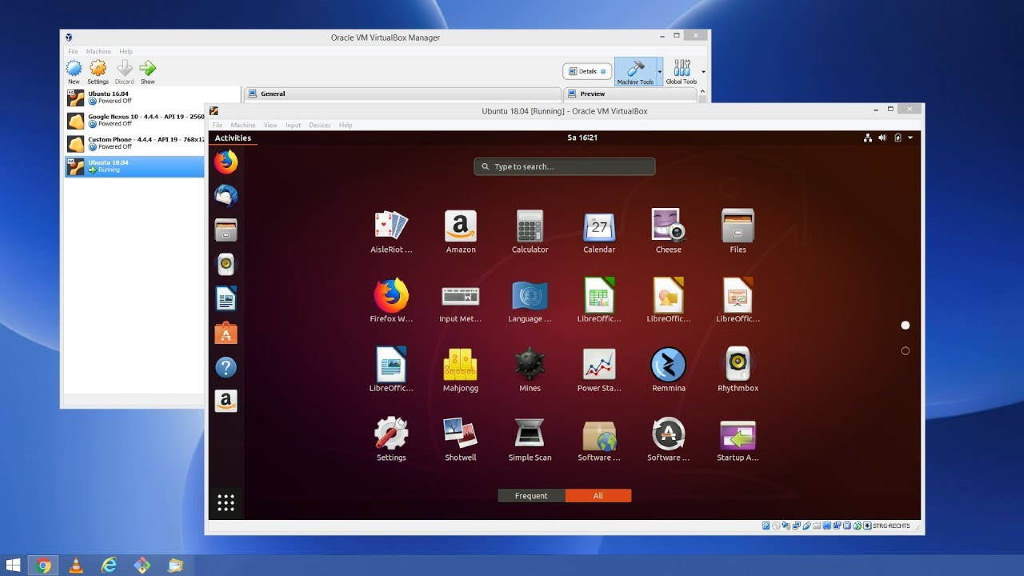
VirtualBox позволяет делать “снимки” гостевой операционной системы. Это своеобразные “точки восстановления”, к которым легко “откатить” гостевую систему, в случае сбоя. Создание виртуальных машин в VirtualBox выполняется с помощью простого пошагового мастера. Программа поддерживает работу с сетями, поэтому, при желании можно дать виртуальной машине выход в Интернет.
Скачать VirtualBox можно с официального сайта: https://www.virtualbox.org/
Виртуальная машина VMware Workstation
Если вы хотите развернуть на виртуальной машине постоянно-действующий сервер, лучше выбрать VMware Workstation. Это платная виртуальная машина, которая поддерживает работу с Windows и Linux.
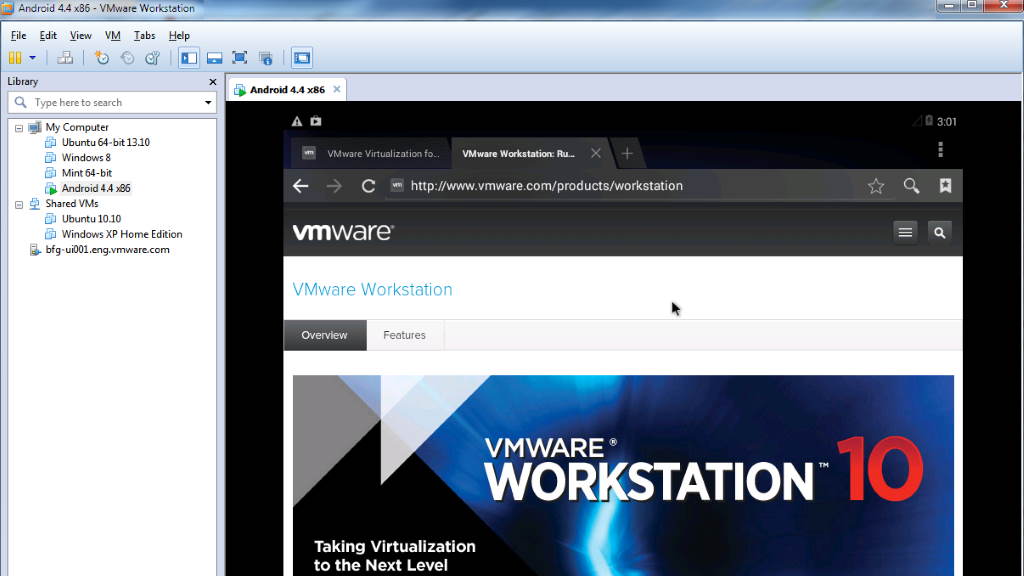
На виртуально машине под управлением VMware Workstation можно, к примеру, создать фаервол, отделяющий сеть организации от Интернет. Можно даже развернуть на ней сервер какой-либо базы данных.
Надо отметить, что у VMware Workstation есть бесплатный “младший брат” – VMWare Player. Плеер не умеет создавать новые виртуальные машины. Он может только запускать машины, ранее созданные в VMware Workstation. VMWare Player очень полезен на этапах тестирования новых программ. Разработчик может передать заказчику созданную им систему на ознакомление в виде образа виртуальной машины. Эта практика получает всё большее распространение. Так заказчику гораздо проще изучать новую систему, поскольку отпадает необходимость инсталлировать её самостоятельно.
Официальный сайт VMware Workstation: https://www.vmware.com/
Если вы хотите изучить какую-либо новую операционную систему, лучшим выбором будет бесплатная виртуальная машина ORACLE Virtual Box. Она поддерживает любые современные ОС и гибко настраивается. Если же вы хотите развернуть постоянно действующий виртуальный сервер, лучше выбрать платную VMWare Workstation.